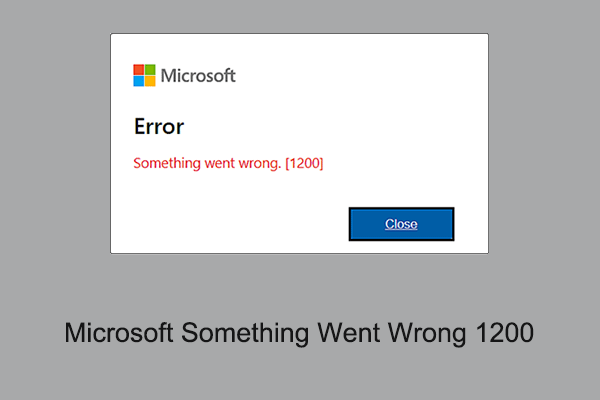Не можете удалить Thumbs.db? Попробуйте эти четыре метода!
Файлы Thumb.db автоматически генерируются Windows и обычно скрыты. Многие люди сообщают, что не могут удалить Thums.db на своих компьютерах, поскольку он используется. Здесь MiniTool Solutions собирает несколько методов удаления файлов Thumbs.db в Windows.
Файлы Thumbs.db — это файлы базы данных, создаваемые при просмотре папок в режиме миниатюр. После Windows Vista кэш эскизов централизованно хранится по адресу %LocalAppData%\Microsoft\Windows\Explorer. Это поможет вам быстро повторно использовать файлы и повысить производительность компьютера. Люди склонны удалять Thumbs.db, когда он образует огромную структуру папок без какого-либо содержимого. Но они не могут удалить Thumbs.db, поскольку файл уже используется.
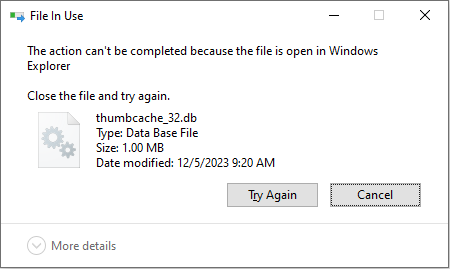
Вы можете попробовать следующие четыре метода удаления файлов Thumbs.db в Windows и выбрать тот, который лучше всего подходит для вашей ситуации.
Способ 1. Измените настройки просмотра в проводнике.
Вы можете изменить настройки просмотра в проводнике, а затем снова попытаться удалить файлы Thumbs.db.
Шаг 1: Нажмите Победа + Е чтобы открыть проводник.
Шаг 2: Выберите Вид на верхней панели инструментов, затем нажмите кнопку Параметры выберите, чтобы открыть окно «Параметры папки».
Шаг 3: Снимите флажок Отображение значка файла на миниатюрах и Скрыть защищенные системные файлы (рекомендуется) на вкладке «Вид».
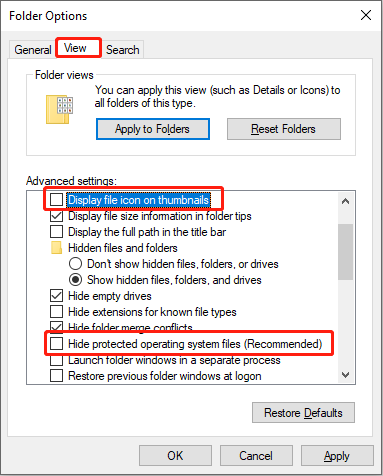
Шаг 4: Нажмите Применять и ХОРОШО чтобы сохранить изменения.
Затем вы можете удалить файлы миниатюр, чтобы проверить, появляется ли уведомление по-прежнему.
Способ 2: изменить расширение файла
Согласно ответам некоторых пользователей Windows, вы также можете решить проблему невозможности удаления файла Thumbs.db, изменив его расширение.
Вам следует найти файл Thums.db и изменить его расширение на .что, затем попробуйте удалить его. Если файл Thums.db невидим, вам необходимо проверить, включена ли у вас опция показа скрытых файлов. В этом посте подробно рассказывается, как показать скрытые файлы.
Способ 3. Измените настройки в редакторе локальной групповой политики.
Если вы не можете удалить Thums.db и используете Windows Pro или более продвинутые выпуски, вы можете изменить политики в редакторе локальной групповой политики.
Шаг 1: Нажмите Победа + Р чтобы открыть окно «Выполнить».
Шаг 2: Введите gpedit.msc и ударил Входить чтобы открыть окно редактора локальной групповой политики.
Шаг 3. Перейдите к Конфигурация пользователя > Административные шаблоны > Компоненты Windows > Проводник файлов. Вы можете найти Отключите кэширование миниатюр в скрытых файлах Thumbs.db. политика на правой панели.

Шаг 4. Дважды щелкните политику, чтобы изменить ее. Выбирать Давать возможность в следующем окне, затем нажмите Применять и ХОРОШО чтобы подтвердить изменение.
Вам необходимо перезагрузить компьютер, чтобы полностью применить изменения на вашем компьютере, а затем попытаться удалить файлы миниатюр.
Способ 4. Удаление файлов после чистой загрузки
Последний способ — попытаться удалить файлы Thumbs.db после чистой загрузки. Чистая загрузка загрузит ваш компьютер с минимальным набором дисков и программ запуска. Вы можете попытаться легко удалить некоторые упрямые файлы при чистой загрузке.
Шаг 1: Нажмите Победа + Р чтобы открыть окно «Выполнить».
Шаг 2: Введите мсконфигурация и ударил Входить чтобы открыть Конфигурацию системы.
Шаг 3: Под Услуги вкладка, галочка Скрыть все службы Microsoft и нажмите Отключить все.

Шаг 4: Обратитесь к Запускать вкладка для выбора Открыть диспетчер задач.
Шаг 5: Вам необходимо отключить все перечисленные здесь программы. После этого закройте Диспетчер задач.
Шаг 6. Вернитесь в окно «Конфигурация системы» и нажмите ХОРОШО подтвердить. После перезагрузки ваш компьютер будет находиться в чистой среде загрузки.
Теперь вы можете попробовать показать скрытые файлы Thums.db и удалить их.
MiniTool Power Data Recovery бесплатноНажмите, чтобы загрузить100% чисто и безопасно
Нижняя граница
Это все о том, как удалить Thumbs.db в Windows. Разные ситуации требуют разных решений. Надеюсь, вы сможете найти способ решить вашу проблему.